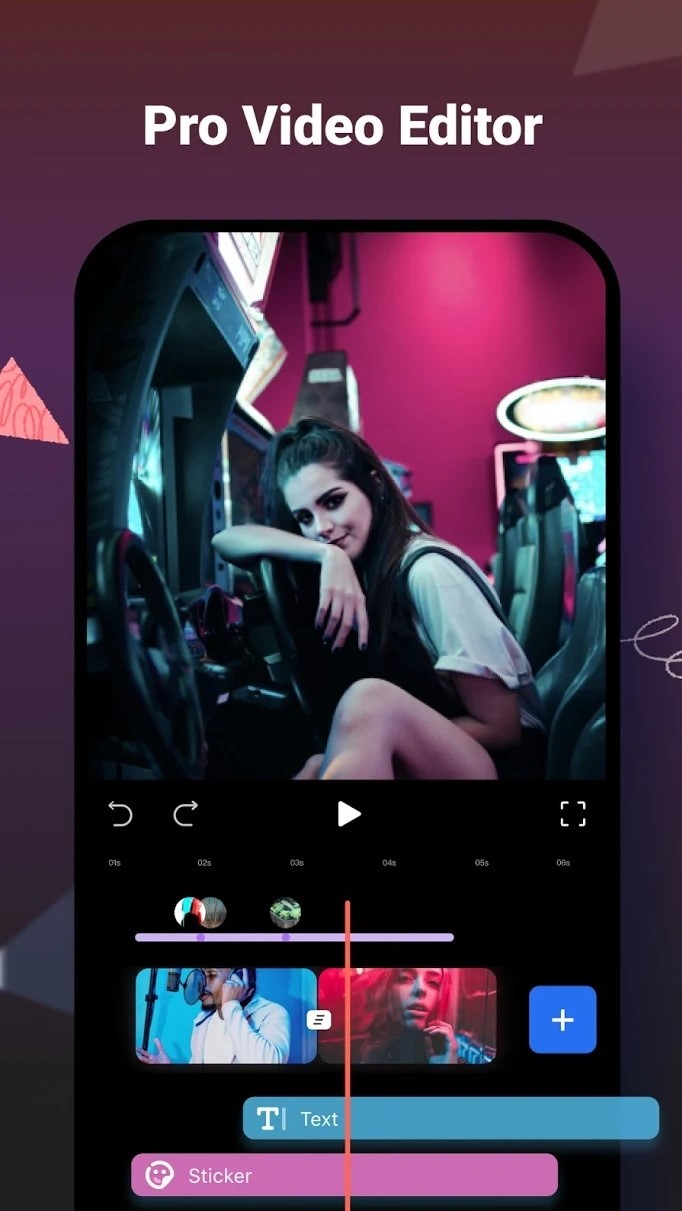YouTubeは、ウェブサイトとして、そしてアプリとして、ここ数年で進化し、私たちが最初に視聴して以来、劇的に変化しました。それにもかかわらず、このすべての進化は 新機能 、ユーザーがまだ視聴回数や チャネル禁止の問題 。そのような問題の1つは、コメントセクションが完全に消えるか、読み込まれない「YouTubeコメントが表示されない」ことです。だから、ここに問題のいくつかの修正があります。
アプリごとに異なる通知音 s9
また、読む| YouTubeが2021年6月から収益の24%を削減する回避方法
YouTubeのコメントが表示されないのはなぜですか?
目次
YouTubeのコメントが表示されない正確な理由は誰にもわかりませんが、強調したいいくつかの可能性があります。まず第一に、問題はあなたの側にあるかもしれません、そしてそれは単に あなたのWiFiのインターネットの問題 またはいくつかに関連する問題 ブラウザ拡張機能 。ただし、YouTube側にも問題がある場合があり、一部の外部要因もコメントに影響を与える可能性があります。修正を知るために読んでみましょう。
YouTubeのコメントが表示されない問題を修正
YouTubeアプリでは、長い間、コメントセクションはページの下部にあり、ウェブサイトでは、動画の説明のすぐ下にあります。ただし、最近、アプリでは、説明の下の折りたたみ可能なペインに移動されました。

Webのコメントセクション
したがって、コメントセクションが表示されない問題に直面している場合は、問題を解決するために使用できるいくつかの可能な修正があります。
1.インターネット接続を確認します
これは、ウェブサイト上のアプリのほとんどの不具合や問題に対する最も基本的な解決策の1つです。そのため、まず、インターネット接続を確認して、問題が表示されないYouTubeコメントを解決できます。インターネット接続が安定していないか遅い場合、ウェブサイトの一部が読み込まれません。これはここでも当てはまる可能性があります。

WiFiルーターを再起動してみてください。イーサネット接続を使用している場合は、ケーブルを抜き差ししてみてください。また、スマートフォンでモバイルデータを使用してYouTubeアプリを使用している場合は、Wi-Fiに切り替えてみてください。
Google Play ストアからデバイスを削除する方法
2.シークレットモードでビデオを開く

「特定のアカウントに問題があり、そのアカウントのコメントが表示されない場合があります。携帯電話または個人のラップトップからYouTubeにアクセスしている場合は、Googleアカウントでログインしている可能性があり、アカウントに問題がある場合は、コメントが表示されない場合があります。そのため、YouTubeのシークレットモードで動画を再生するか、ブラウザでシークレットウィンドウを開くことができます。
また、読む| YouTubeによる検索履歴の保存を停止する
3.別のGoogleアカウントでサインインする
問題が本当にGoogleアカウントにあるかどうかを確認したい場合は、シークレットウィンドウを使用する代わりに、別のGoogleアカウントでYouTubeにログインできます。その後、同じビデオを開いて、コメントが表示されているかどうかを確認します。コメントが表示された場合は、アカウントに問題があることが確認されています。別のデバイスで同じアカウントにログインして、コメントが表示されるかどうかを確認することもできます。
4.クッキーとキャッシュされたデータをクリアする
アプリやウェブサイトを厳密に使用すると、ウェブサイトのCookieとアプリのキャッシュデータが蓄積されます。このキャッシュされたデータは、Webサイトの一部を表示するときにも問題を引き起こす可能性があります。そのため、ウェブサイトのCookieとYouTubeアプリのキャッシュデータをクリアして、それが機能するかどうかを確認することもできます。とにかく時々これを行う必要があります。
YouTubeアプリで、スマートフォンの[設定]、[アプリケーション]の順に移動し、YouTubeアプリを見つけます。をタップします 'キャッシュの消去' 下 「ストレージとキャッシュ」 セクション。

YouTube Webで、ブラウザの設定を開き、[プライバシーとセキュリティ]までスクロールします。そこから、[閲覧履歴データの消去]をクリックし、[詳細設定]タブで、次の横のボックスを選択します クッキーおよびその他のサイトデータ そして キャッシュされた画像とファイル [データを消去]をクリックします。
5.広告ブロッカーとその他の拡張機能を無効にする
時々人々が広告に悩まされるとき、彼らは広告ブロッカーと他のそのような拡張機能をインストールします YouTube広告を自動的にブロックします。 これらの広告ブロッカーは、広告を無効にすることで視聴体験を向上させますが、問題の原因となる可能性もあります。したがって、広告ブロッカーをアンインストールするか無効にすることもお勧めします。

abブロッカーを無効にした後、ページをリロードしてコメントを確認してください。また、すべてのブラウザ拡張機能を確認して、問題の原因となっている拡張機能を見つけることをお勧めします。
提案| 迷惑なYouTubeビデオの推奨事項を停止する方法
6.ボーナスのヒント:別のブラウザとビデオを試してください
YouTubeのコメントが動画に表示されない場合に問題となるのは、ブラウザだけの場合があります。 PCの別のブラウザを使用してこれを確認し、同じビデオを見て、コメントセクションが表示されるかどうかを確認できます。

もう1つ、YouTubeのコメントが特定の動画の下に表示されない場合は、別の動画を再生して、コメントが表示されているかどうかを確認してください。また、別のチャンネルの別の動画を試してみてください。その動画アップローダーまたはチャンネルが、あなたの視聴やコメントの表示をブロックまたは禁止している可能性があるために発生する可能性があります。このような場合、チャネル自体がブロックを解除しない限り、何もできません。
これらは、「YouTubeコメントが表示されない」問題を修正する方法でした。これらの修正を試して、どれが効果的かを確認できます。それでも問題が発生する場合は、ここにコメントを残してください。その他のヒントやコツについては、お楽しみに!
Google Chrome がパスワードの保存を要求しないようにする方法
Facebookのコメントまた、次のWebサイトでインスタント技術ニュースをフォローすることもできます。 グーグルニュース またはヒントやコツ、スマートフォンやガジェットのレビューについては、参加してください GadgetsToUse Telegram Group または最新のレビュービデオを購読する GadgetsToUseYoutubeチャンネル。